Apakah perbezaan antara partition, jumlah, dan pemacu logik?
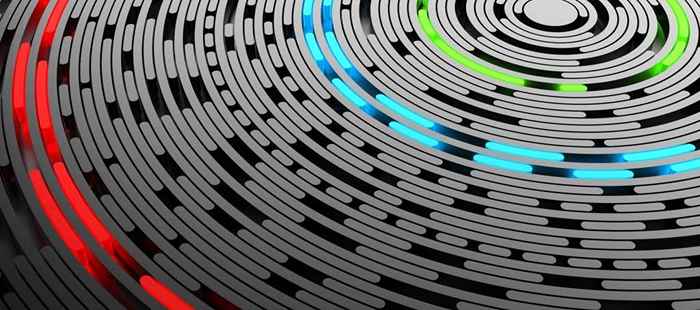
- 4760
- 780
- Mr. Ramon Runolfsson
Pemacu keras, SSD, dan peranti storan lain memerlukan beberapa jenis sistem untuk mengatur penyimpanan data fizikal mereka menjadi sesuatu yang dapat difahami oleh peranti pengkomputeran.
Partition, jilid, dan pemacu logik adalah semua contoh cara yang berbeza yang anda dapat memetakan hartanah peranti penyimpanan anda. Walaupun mereka melakukan pekerjaan yang sama, terdapat perbezaan penting antara mereka.
Isi kandungan
Apa itu partition?
Cara paling mudah untuk menggambarkan partition adalah sebagai pembahagian fizikal peranti penyimpanan seperti pemacu cakera keras. Partition bermula dan berakhir pada titik tertentu pada cakera keras atau dalam persediaan multi-cakera yang lebih maju, mungkin segmen pemacu maya.
Fikirkan ia membahagikan bidang ke dalam plot tanah. Setiap tanah berpagar berpagar adalah seperti partition pada pemacu.
Sistem pengendalian secara amnya merawat partisi seolah -olah mereka berasingan pemacu keras fizikal. Sebagai pengguna, anda tidak akan melihat perbezaan praktikal antara mempunyai dua pemacu keras di komputer anda dan mempunyai satu pemacu berpecah menjadi dua partisi.
Apa itu kelantangan?
Istilah "kelantangan" sering digunakan secara bergantian dengan "cakera" dan bahkan "partition," tetapi ada perbezaan asas antara mereka. Ia tidak membantu sistem operasi dan kesusasteraan komputer yang berbeza menggunakan beberapa istilah ini secara longgar dan bergantian. Kekeliruan tidak dapat dielakkan, tetapi kami akan cuba menjelaskan perkara.
Volume adalah unit data yang serba lengkap. Ia mempunyai label kelantangan (nama), satu sistem fail (e.g., NTFS atau FAT32), dan biasanya mengambil keseluruhan cakera atau partition.
Apabila anda melihat pemacu anda, seperti C: atau D:, apa yang anda lihat adalah kelantangan. Kerana jilid biasanya bersaiz cakera atau bersaiz partition, mudah dilupakan bahawa mereka bukan satu dan perkara yang sama, tetapi dua konsep yang berbeza.

Untuk bukti ini, pertimbangkan bahawa anda boleh menyimpan kelantangan sebagai fail, seperti DVD atau imej cakera. Anda kemudian boleh "memasang" fail imej ini sebagai jumlah dalam sistem pengendalian anda, dan mereka akan bertindak dan kelihatan seperti pemacu fizikal atau partition yang diformat.
Satu lagi contoh biasa perbezaan antara jilid dan partition adalah bahawa anda tidak dapat memisahkan cakera liut, tetapi masih jumlah penyimpanan. Perkara yang sama berlaku untuk pemacu tanpa partisi, yang hanya bermaksud bahawa ia mempunyai partisi tunggal yang berlaku untuk menggunakan keseluruhan cakera. Tidak ada partisi, tetapi masih jumlahnya.
Mudah -mudahan, yang menunjukkan perbezaan kelantangan dari konsep seperti pemacu atau partition.
Logik vs. Jilid fizikal
Sekarang kita telah menetapkan bahawa jumlah tidak semestinya sama dengan HDD atau partition, adalah idea yang baik untuk membincangkan jumlah "logik" secara ringkas. Walaupun anda boleh mempunyai banyak jilid pada satu cakera fizikal, terdapat juga situasi di mana saiz jumlah melebihi apa cakera tunggal dapat menampung.
Di sinilah jumlah logik dimainkan. Jumlah logik kelihatan seperti ruang penyimpanan berterusan yang besar kepada pengguna. Namun, secara fizikal ia berada di lokasi yang berbeza pada cakera tunggal atau bahkan di lokasi yang merangkumi beberapa cakera.
Pemacu logik
Jangan mengelirukan jumlah logik dengan pemacu logik. Sekiranya anda memisahkan pemacu fizikal ke dalam pelbagai partisi dan kemudian format setiap partition sebagai jumlah, masing -masing dengan surat pemacunya, pemacu itu adalah pemacu "logik". Sebenarnya, semua jilid adalah logik kerana mereka tidak semestinya dikaitkan dengan pemacu fizikal tunggal atau keseluruhan. Namun, nampaknya lebih biasa untuk istilah "jumlah logik" untuk merujuk kepada jumlah yang merangkumi pelbagai pemacu.

Semua ini bermakna bahawa dari perspektif sistem operasi, hanya ada satu pemacu tunggal dengan satu koleksi alamat penyimpanan. Mekanisme latar belakang pemacu logik hanya pastikan data ditulis ke lokasi fizikal yang betul dipetakan ke alamat penyimpanan pemacu logik, tanpa mengira pemacu fizikal yang mungkin.
Cakera asas vs. Cakera dinamik
Di Windows, terdapat dua jenis konfigurasi cakera keras: cakera asas dan cakera dinamik.
Kemungkinan besar komputer Windows anda mempunyai pemacu yang dikonfigurasikan sebagai cakera asas. Terdapat dua jenis cakera asas. Mereka yang menggunakan rekod boot induk (MBR) boleh mempunyai empat partisi utama atau tiga partisi utama dan satu partition lanjutan, yang boleh dibahagikan kepada banyak partisi logik. Komputer baru yang menggunakan Jadual Partition Guid (GPT) boleh mempunyai 128 partisi, jauh lebih daripada partition MBR.
Untuk mengetahui lebih lanjut mengenai perbezaan, lihat MBR vs. GPT: Format mana yang lebih baik untuk pemacu SSD?.
Sama ada MBR atau GPT, semua cakera asas menggunakan jadual partition untuk menguruskan partisi pada cakera. Sebaliknya, cakera dinamik menggunakan pangkalan data Pengurus Cakera Logik (LDM). Pangkalan data ini memegang maklumat mengenai jumlah yang tinggal di cakera dinamik, seperti saiz mereka, di mana mereka bermula dan berakhir, dan sistem fail mereka. Cakera dinamik juga menyokong partisi GPT dan MBR tetapi melampaui itu.
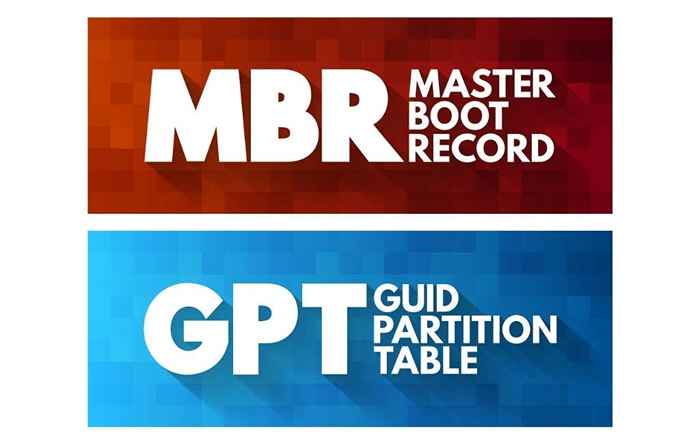
Cakera dinamik membenarkan beberapa helah yang tidak ada cakera asas. Yang paling penting adalah keupayaan untuk mencipta jumlah yang berlainan dan berjalur. Dengan kata lain, jumlahnya wujud pada lebih daripada satu cakera fizikal.
A Dilancarkan Volume membentangkan dirinya sebagai satu kelantangan kepada sistem pengendalian, tetapi data fizikal wujud pada pelbagai cakera. Jumlahnya dibina dari pelbagai segmen ruang yang tidak diperuntukkan dari pelbagai cakera dan dapat diperluas.
A berjalur VOLUME juga menggabungkan pelbagai pemacu fizikal ke dalam satu jumlah logik tunggal, tetapi data disambungkan ke semua cakera supaya kelajuan bacaan dan tulis pemacu dapat digabungkan. Striping juga dikenali sebagai RAID 0 dan menawarkan kelajuan terpantas untuk pemacu keras mekanikal. Teknik meningkatkan kelajuan ini kurang relevan untuk SSD.
Ruang yang tidak diperuntukkan
Apabila anda menggunakan pengurus partition atau utiliti cakera lain yang serupa untuk membuat atau memadam jumlah pada cakera, anda mungkin melihat seksyen pemacu fizikal yang ditandakan sebagai "ruang yang tidak diperuntukkan."
Ini bermaksud bahawa ruang fizikal pada pemacu kini tidak menjadi sebahagian daripada struktur. Ruang yang tidak diperuntukkan boleh berada di hujung cakera, di tengah, atau di tempat lain. Sekiranya anda memadam partition cakera di tengah -tengah ruang keseluruhan cakera, maka rantau ruang simpanan itu menjadi ruang yang tidak diperuntukkan.
Sekiranya anda melihat ruang yang tidak diperuntukkan atau bebas, anda boleh membuat satu atau lebih partition atau jilid di ruang tersebut. Dalam beberapa kes, anda boleh mengembangkan partition bersebelahan untuk memasukkan ruang yang tidak diperuntukkan.
Mengubah saiz partition, jilid, dan pemacu logik
Bergantung pada jenis partition yang anda ada dan di mana pada cakera ia terletak, anda boleh mengubah saiz partition. Contohnya, katakan anda mempunyai dua partisi pada pemacu, tetapi anda kehabisan ruang pada satu dan mempunyai banyak ruang di pihak yang lain. Anda mungkin mengecilkan satu partition, mewujudkan ruang yang tidak diperuntukkan, dan kemudian mengembangkan partition yang lain.
Cara memeriksa struktur cakera anda di Windows, Ubuntu Linux & MacOS
Windows, Linux, dan MacOS adalah tiga sistem operasi desktop utama, dan semua mempunyai cakera sendiri atau utiliti pengurusan partition mereka. Distro yang berbeza dari Linux mungkin mempunyai pengurus yang kelihatan berbeza, tetapi mereka semua mempunyai fungsi yang sama luas.
Pengurusan cakera Windows
Utiliti Pengurusan Cakera Microsoft Windows agak canggih dan membolehkan anda melakukan hampir semua operasi yang berkaitan dengan partisi, jumlah, dan banyak lagi. Anda boleh membukanya dengan pelbagai cara, tetapi yang paling mudah adalah klik kanan di Butang Mula dan pilih Pengurusan Disk.
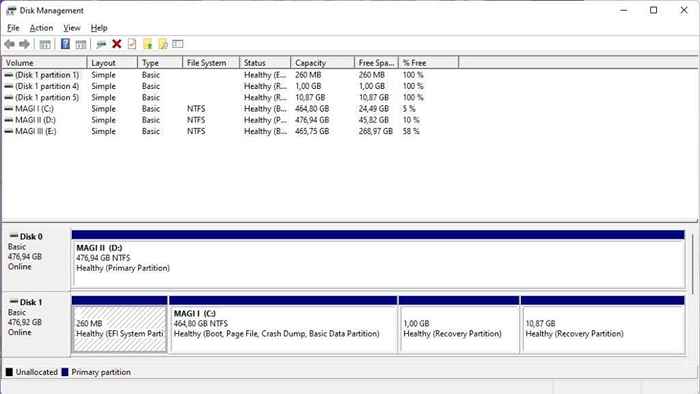
Sebaik sahaja anda membuka aplikasi, anda akan melihat setiap cakera dan kelantangan di komputer anda. Aplikasi Pengurusan Cakera memudahkan untuk melihat jumlah mana yang ada di komputer anda dan apa cakera fizikal mereka. Anda juga boleh memberikan surat pemacu di sini dan mendiagnosis jika cakera atau jilid tidak dipasang dengan betul. Grafik cakera juga jelas menunjukkan jenis partition yang digunakan setiap kelantangan.
Utiliti cakera Ubuntu Linux
Di Ubuntu Linux, utiliti pengurusan cakera yang disertakan hanya dipanggil cakera. Seperti utiliti Windows, ia memberi anda pecahan visual yang jelas dari pemacu fizikal dan jumlah yang tinggal di atasnya.
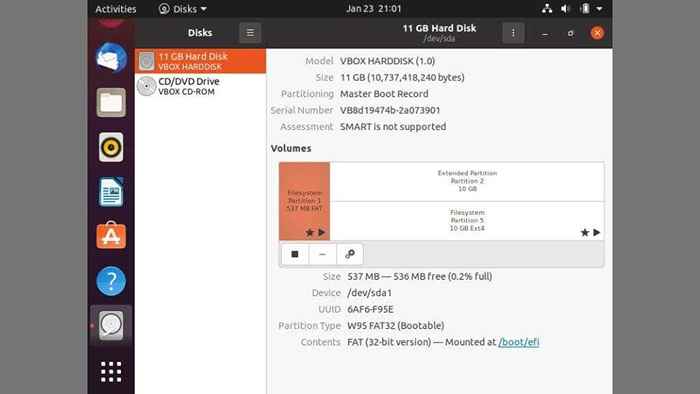
Anda juga boleh menguruskan jumlah dan partisi anda di sini, tetapi ingat bahawa Linux mempunyai set partisi lalai yang lebih rumit daripada Windows. Sebagai contoh, partition swap adalah apa yang digunakan Linux sebagai ruang swap ram, sedangkan Windows hanya menggunakan fail pada partition yang ada.
Walaupun selalu benar bahawa anda tidak sepatutnya memadamkan partisi kecuali anda tahu ia selamat, itu benar -benar berlaku di linux.
Utiliti cakera macOS
Utiliti cakera macOS tidak sibuk dengan maklumat sebagai sistem pengendalian lain. Namun, ia menawarkan fungsi paling kritikal yang anda perlukan semasa menubuhkan atau mengubahsuai struktur cakera.
Cara paling mudah untuk melancarkan utiliti cakera adalah menggunakan carian sorotan. Jadi tekan Perintah + ruang dan kemudian ketik Utiliti cakera. Kemudian tekan Masukkan Untuk melancarkan program.
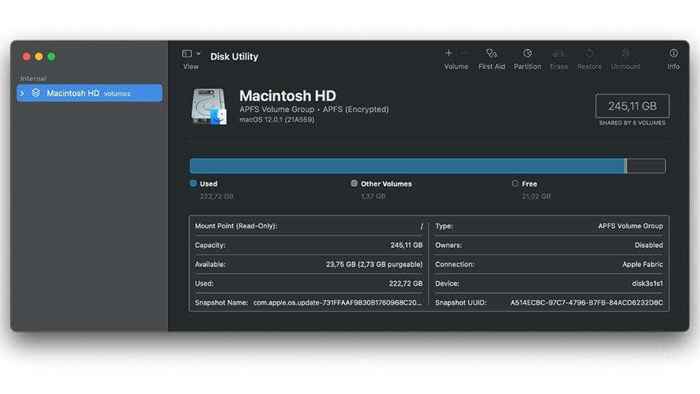
Ini akan menunjukkan kepada anda semua pemacu yang disambungkan ke Mac anda, serta struktur pemacu tersebut. Ingatlah bahawa macOS tidak dapat memahami format fail tertentu, seperti NTFS, tanpa perisian pihak ketiga khas.
Gunakan berhati -hati!
Setelah mempelajari semua maklumat ini mengenai pemacu pemacu, jumlah, dan pemacu logik, ada satu lagi perkara yang harus anda ketahui. Main -main dengan partisi dan struktur pemacu dengan mudah boleh memusnahkan data anda dengan mudah. Masa paling selamat untuk bekerja dengan partition adalah ketika pemacu anda kosong pula, dan anda melakukan persediaan awal.
Walaupun ada kemungkinan untuk membuat partisi atau mengubah suai, memadam, dan mengubah saiznya pada pemacu yang digunakan, anda tidak boleh melakukannya tanpa membuat maklumat yang anda tidak sanggup kehilangan.

